WinToGo是一款简单、易用且免费的系统迁移工具,主要用于将完整的Windows系统安装到U盘或移动硬盘中,实现操作系统的便携性。用户可以通过这个工具,将自己的操作系统、数据和应用程序全部打包到一个便携的USB驱动器中,然后随身携带,随时随地使用。

最初,这项功能是为了满足多设备办公的需求而推出的,特别是在出差时需要使用不同电脑的情况下。从Windows 8开始,微软就关注到了这一需求,并推出了WinToGo。后来这项功能被内置在Windows 8、Windows 8.1以及Windows 10企业版中,不过在Windows 10 2004 版本更新后被删除。

尽管微软官方已不再积极支持Windows To Go功能,但这并不意味着它已完全失去实用价值。事实上,对于特定的使用场景和需求,Windows To Go依然具备其独特的优势,尤其是在提供便携式工作环境方面。比如苹果电脑用户不想安装双系统,可以直接把Windows安装到U盘,节省本地磁盘空间,方便管理。
需要注意的是,Windows To Go并非是一个精简的PE系统,而是完整地集成了Windows操作系统,你可以将它用于生产或办公,甚至能够使用它打游戏。
说了这么多,我们言归正传,聊聊如何制作WinToGo操作系统。
制作WindowsToGo前的准备
1.WinToGo制作工具(文末获取)
2.Windows 镜像文件(Windows 8 ~ Windows 11 均可)
3.一个U盘或移动硬盘,大小建议64G以上,毕竟Windows操作系统安装后就会占用一部分存储(这里推荐大家用固态或者好一点的3.0以上接口的U盘)。

开始制作WTG
打开WinToGo软件,然后按照下面步骤操作:
1.默认为MAC设备制作,这里根据自己需要选择

2.选择一个合适的操作系统镜像文件,可以使用本机系统,也可以添加干净的操作系统光盘镜像文件。

3.选择USB设备,如果电脑上插有多个U盘或移动硬盘,请按照需要进行选择。

4.推荐点击“高级设置”按钮,在打开的对话框中,选择创建系统类型是 VHDX、引导方式是 Legacy_and_UEFI,可以获得更好的兼容性、运行性能和文件安全性。毕竟,我们是把系统安装在“U 盘”上,可能会出现意外的设备断电。VHDX 可以更好的保护数据安全。

5.等待完成即可,制作快慢和您的U盘或移动硬盘读写速度有关。

部署U盘中的Windows系统

当WinToGo制作完成后,我们还需要部署U盘中的Windows系统,其实这里和平时装系统部署是一样的。
1.重启电脑,按开机引导键进入U盘系统

2.部署配置

3.进入windows桌面

以上就是WindowsToGo的安装教程,学会这个方法后你可以借助它在陌生电脑中使用自己熟悉的操作系统和软件、也可以把它看做来宾系统,在保护自己隐私的同时也可以让别人使用你的电脑。如果你有这样的需求,那么不妨立即尝试下载,体验一下WTG带来的便捷吧!
下载地址
























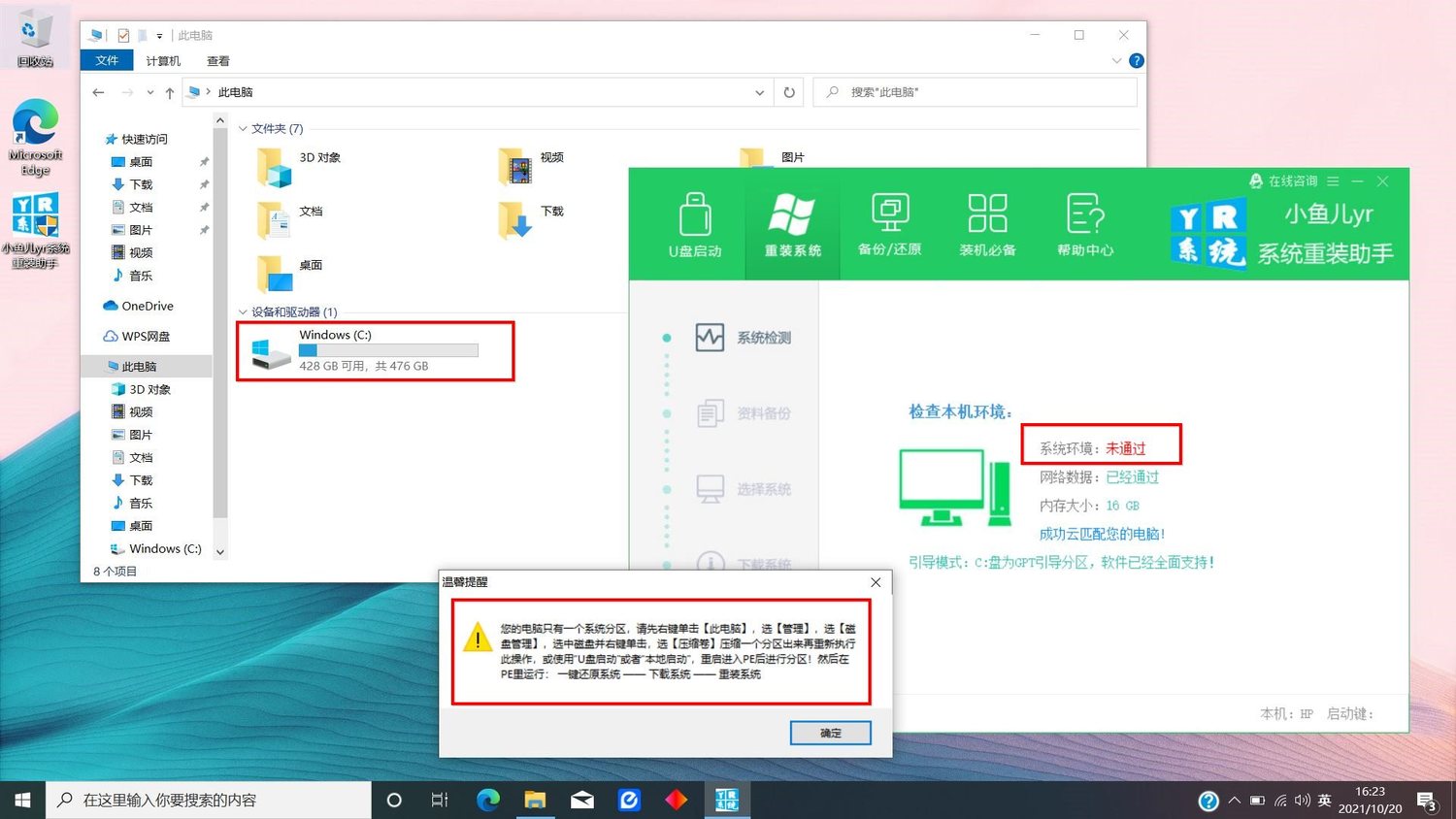


- 最新
- 最热
只看作者